El protocolo DHCP es uno de los más utilizados por los routers, tanto domésticos como también profesionales. De manera predeterminada cualquier cliente cableado o WiFi está configurado para obtener una dirección IP por DHCP. Aunque continuamente se está utilizando el DHCP, ¿sabes para qué sirve?
Por más que este protocolo sea tan utilizado, lo cierto es que seguramente no conozcas para qué sirve exactamente. Además de esto, no todo el mundo conoce cada una de sus funcionalidades y también cómo funciona. Entre otros aspectos, también puedes encontrar qué mensajes se intercambian entre el servidor y los clientes. Por eso mismo, en RedesZone puedes encontrar todo lo que debes saber sobre el protocolo DHCP.
Qué es y para qué sirve este protocolo
El protocolo DHCP (Protocolo de configuración dinámica de host) o también conocido como «Dynamic Host Configuration Protocol«, es un protocolo de red que utiliza una arquitectura cliente-servidor. Por tanto, tendremos uno o varios servidores DHCP y también uno o varios clientes, que se deberán comunicar entre ellos correctamente para que el servidor DHCP brinde información a los diferentes clientes conectados.
Este protocolo se encarga de asignar de manera dinámica y automática una dirección IP, ya sea una dirección IP privada desde el router hacia los equipos de la red local, o también una IP pública por parte de un operador que utilice este tipo de protocolo para el establecimiento de la conexión.
Cuando tenemos un servidor DHCP en funcionamiento, todas las direcciones IP que ha proporcionado a diferentes clientes se guardan en un listado donde se relaciona la IP que se le ha proporcionado (dirección lógica) y la dirección MAC (dirección física de la tarjeta de red). Gracias a este listado, el servidor DHCP se asegura de no proporcionar a dos equipos diferentes la misma dirección IP, lo que ocasiona un caos en la red local.
A medida que el servidor va asignando direcciones IP, también tiene en cuenta cuándo pasa un determinado tiempo y caducan, quedando libres para que otro cliente pueda obtener esta misma dirección IP. El servidor DHCP sabrá en todo momento quién ha estado en posesión de una dirección IP, cuánto tiempo ha estado, y cuándo se ha asignado a otro cliente.
El protocolo DHCP incluye varias formas de asignación de direcciones IP, dependiendo de la configuración que realicemos y el escenario, podremos usar una forma de asignación u otra:
- Manual o estática: el servidor DHCP nos permitirá configurar un listado de parejas IP-MAC con el objetivo de que siempre se le proporcione a un cliente una determinada dirección IP, y que esta dirección no cambie nunca.
- Automática: el servidor DHCP se encarga de proporcionar una dirección IP al cliente que realiza la solicitud, y estará disponible para este cliente hasta que la libere. Existen routers que internamente están configurados para proporcionar direcciones IP privadas de forma secuencial, sin embargo, hay firmwares que están diseñados para proporcionar una dirección IP específica dentro del rango y que no es secuencial, en base a un algoritmo interno y la dirección MAC que se haya conectado.
- Dinámica: este método permite reutilización dinámica de las direcciones IP.
Aunque el protocolo DHCP es muy conocido por proporcionar la dirección IP, máscara de subred y la puerta de enlace, tres parámetros básicos y fundamentales, también es capaz de proporcionar otra información de cara a los clientes, como los siguientes parámetros que son configurables y opcionales:
- Servidor DNS primario y secundario.
- Nombre DNS.
- MTU para la interfaz.
- Servidor y dominio NIS.
- Servidores NTP.
- Servidor de nombre WINS para Windows.
- Otras opciones avanzadas.
Un aspecto muy importante es que, si un sistema Windows no es capaz de obtener una dirección IP a través del cliente DHCP en una red, se inicia un proceso llamado APIPA (Automatic Private Internet Protocol Addressing). Este proceso APIPA que usan los sistemas operativos cuando no se puede obtener una dirección IP por DHCP, este protocolo se encarga de asignar una dirección IP privada de clase B en el rango 169.254.0.0/16 con su correspondiente máscara de subred 255.255.0.0.
Este bloque de direccionamiento se conoce como «link–local» para redes IPv4. Aunque los sistemas operativos se autoconfigure esta dirección IP privada, cada 5 minutos volverán a consultar si hay un servidor DHCP en la red para que les proporcione una dirección IP privada de clase A, B o C habitual. Cuando no funciona el servidor DHCP o no lo tenemos configurado, podéis comprobar la dirección IP que se configura automáticamente si consultamos la IP privada que tenemos en nuestro equipo.
Una vez que ya conocemos qué es el protocolo DHCP y sus principales características, vamos a ver su funcionamiento y qué mensajes se intercambian.
Funcionamiento y mensajes de intercambio
La comunicación entre el servidor DHCP y los clientes DHCP que tengamos conectados en la red se realiza a través del protocolo UDP, un protocolo que ya conocemos de otros artículos y que es un protocolo no orientado a conexión. En el caso del servidor DHCP usamos el protocolo UDP puerto 67, en el caso de los clientes usamos el protocolo UDP en el puerto 68. Si tenemos un firewall bloqueando estos puertos, ya sea en el servidor o en el cliente, deberemos revisarlo y añadir una regla de aceptar para origen y/o destino estos puertos, de lo contrario el servicio no funcionará, y no podremos obtener las direcciones IP automáticamente.
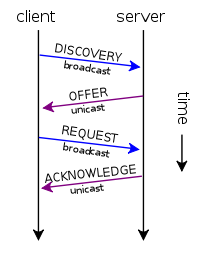
Cuando conectamos un equipo por primera vez a la red no tiene direccionamiento IP, por tanto, deberemos «buscar» el servidor DHCP por toda la red, ya que tampoco tenemos información sobre el protocolo ARP en un primer momento. Por este motivo, lo primero que hará el cliente es enviar un DHCP DISCOVERY con dirección IP de origen 0.0.0.0 y dirección IP de destino 255.255.255.255 que es la IP de broadcast global. Por supuesto, se envía un datagrama UDP, con puerto de origen el 68 (cliente) y puerto de destino el 67 (servidor). Esta comunicación es de tipo broadcast en la red, e internamente se puede configurar para recibir el OFFER por broadcast o unicast, aunque generalmente es de tipo unicast en el OFFER.
Si existe un servidor y está funcionando correctamente, le enviará una respuesta llamada DHCP OFFER. Este es el datagrama de respuesta del servidor al cliente ante la petición de obtener parámetros por el protocolo. En este caso la dirección IP de origen será la del propio servidor, que generalmente también actúa de router, la IP de destino será la 255.255.255.255 también, el puerto de origen el 67 y el puerto de destino el 68. En este paquete tendremos la dirección IP privada que se le puede proporcionar y se involucra a la dirección MAC del equipo. Esta comunicación es de tipo unicast generalmente, aunque de forma opcional puede ser broadcast.
Una vez que el cliente recibe el OFFER, le enviará un DHCP REQUEST de vuelta. En este caso el cliente selecciona la configuración recibida por el OFFER y una vez más el cliente solicita la IP que indicó el servidor anteriormente. Esta comunicación también es broadcast, porque todavía no tiene una dirección IP privada válida.
Por último, el servidor le enviará un DHCP ACK al cliente, diciéndole que lo ha recibido correctamente e incluye toda la información que hayamos configurado en el servidor, como la duración de la conexión, información sobre los servidores DNS y más. Con este último proceso se completan todos los pasos del proceso, el protocolo también esperará un cierto tiempo hasta que el cliente DHCP configure su interfaz correctamente con los parámetros negociados. Una vez que el cliente obtiene la dirección IP, el cliente empezará a recibir información del protocolo ARP con todos los equipos que hay en la red local, con el objetivo de prevenir posibles conflictos de direcciones IP o superposición de grupos de direcciones de servidores DHCP. En caso de encontrar algún problema, el cliente enviará al servidor un mensaje DHCPDECLINE indicando que la dirección ya está en uso.
Una vez que hemos visto cómo funciona el protocolo DHCP, vamos a explicar qué ataques existen y cómo evitarlos.
Dónde instalar el DHC
En este caso podemos realizar la instalación de dos formas diferentes. La primera es en un equipo físico y la otra en una máquina virtual. En el caso de optar por la instalación a través de una máquina virtual, si queremos que el servicio DHCP puede proporcionar asignaciones de IP a los equipos que se encuentran en la red física, debemos conectar el adaptador de dicha máquina a un conmutador virtual de Hyper-V, el cual debe ser externo.
Pero en este caso, tendremos que optar por un servicio el cual no dependa en gran parte de un hardware concreto. Esto ocasionará que no funcione bien en la máquina virtual. Puede ser el caso de que requiera que sea procesado por GPU, el cual no está correctamente desarrollado en temas de virtualización en las herramientas más comunes. Por otro lado, cuando se habilita Hyper-V, muchas aplicaciones que son sensibles a la latencia, podrían tener problemas en su ejecución en el host. Esto ocurre porque con la virtualización habilitada, el SO host también se ejecutará sobre un nivel de virtualización que es muy similar a Hyper-V,lo cual se expandirá a todos los sistemas operativos invitados.
Hyper-V también cuenta con diferentes características que varían entre las versiones de Windows 10 u 11 y Server, las cuales es bueno tener en cuenta. Si bien en Windows Server tenemos más opciones, puede darse el caso de que las que hay en Windows 10/11 sean más adecuadas para el sistema, y las cuales será necesario valorar en busca de la mejor opción.
En Windows Server tenemos las funciones:
- Migración de máquinas virtuales de host a host en vivo.
- Réplicas de Hyper-V
- Canales de fibra virtuales.
- Redes SR-IOV
- VHDX compartido
En cuanto a las de Windows 10 y 11:
- Creación rápida y galería de VM
- Red predeterminada (NAT)
Alternativas a los DHCP
En el panorama actual del mundo de las redes, tenemos alternativas para prácticamente todo. El DHCP no es algo que se quede atrás, por lo cual cuenta con sus propias alternativas. A pesar de que se trata de un sistema ampliamente utilizado para asignar las direcciones IP, sí que existen algunas situaciones donde puede ser necesario utilizar otros métodos. Estas son:
- Configuración manual: En lugar de utilizar el sistema DHCP, se puede tratar de configurar todos los dispositivos de forma manual, con sus propias direcciones IP estáticas. Esta opción es una de las más seguras, y puede llegar a garantizar que todos estos equipos tengan la misma dirección siempre. Pero lo cierto es que, dependiendo de la amplitud del sistema, resulta algo donde es necesario invertir mucho tiempo, y es muy propensa a tener errores.
- BOOTP: El Bootstrap Protocol es un protocolo previo a DHCP. Este se utilizada para establecer configuraciones de dispositivos los cuales no admitían el DHCP. Por lo cual estamos hablando de equipos más antiguos, los cuales en muchos casos se siguen utilizando debido a compatibilidades de software, por ejemplo.
- DNS Dinámico: Este sistema permite que los dispositivos de actualicen de forma automática en cuanto a la asignación de las direcciones IP. Esto ocurre a medida que se cambian las direcciones de los propios servidores. Por otro lado, este sistema nos puede ayudar a garantizar que los dispositivos siempre van a tener acceso a recursos que necesitan de la red.
- Zeroconf: Se trata de un grupo de protocolos, los cuales permiten que los dispositivos descubran y se conecten de forma automática a otros dispositivos. Esto debe ser en una red local, la cual no tiene necesidad de utilizar un servidor que actúe a modo de nodo central. Este sistema, se utiliza mucho en entornos donde los DHCP no están disponibles, o resultan poco prácticos. Ejemplo de ello, son las redes Ad Hoc, o entornos destinados a pequeñas empresas.
Implementación del DHCP
Cuando vemos que una empresa u organización necesita un DHCP, es necesario iniciar un proceso de implementación. Este nos ayudará con la planificación y evaluación de las necesidades que tiene la red, y las que tenemos como usuarios del mismo. Lo primero que se debe tener en cuenta es el servidor en el cual se va a realizar la instalación del DHCP, siendo el responsable de asignar las direcciones IP a todos los clientes. Por lo general, es recomendable instalar el servicio DHCP en servidores dedicados, a pesar de que también se puede hacer en un servidor de archivos o de aplicaciones.
Una vez hemos elegido el servidor, es necesario realizar la configuración adecuada al servicio DHCP. Entre los parámetros a configurar se incluyen los tiempos de asignación de las direcciones, así como las puertas de enlace, direcciones del servidor DNS y la dirección del servidor WINS. También cabe la posibilidad de configurar otras opciones, las cuales dependen del servicio al que elegimos darle uso. Como las direcciones de servicios de impresión o nombres de dominio. Una vez realizada toda la configuración y creado el rango de direcciones IP, se debe implementar el servidor en la red. Esto es algo que puede requerir una configuración específica para routers y switches, de forma que permitan que los clientes tengan comunicación con el servidor DHCP y obtengan así una dirección IP válida.
Después de todo esto, lo más recomendable es contar con un plan de mantenimiento para los servidores DHCP. Esto incluye la supervisión de los registros del servidor, que nos ayudarán a detectar posibles problemas o errores. También serán necesarias las actualizaciones periódicas para la configuración, y para la implementación de medidas de seguridad que nos mantengan protegidos en todo momento contra posibles ataques contra nuestro sistema.
En resumen, implementar un DHCP implica disponer de una planificación cuidadosa. La configuración de todos los parámetros, es algo que nos va a ayudar a que la red sea mucho más eficiente, pero para ello debe ser la adecuada para cada caso. Lo más recomendable, es realizar una documentación adecuada para cada uno de los casos donde se implemente el servidor DHCP. De forma que, si tenemos algún problema, no tengamos que pensar en donde puede estar el origen del mismo.
Sucesor del DHCP
El sistema DHCP ha sido ampliamente utilizado como estándar en las últimas décadas. Es eficiente, está soportado por muchos sistemas y se adapta a la gran mayoría de los escenarios actuales. En cambio, como todos los sistemas basados en la tecnología, es normal que siempre se busque la forma de innovar en este sentido con mejoras o evoluciones. Uno de los enfoques más innovadores que tenemos encima de la mesa, es el uso de las soluciones de gestión de direcciones IP, el IAM. A pesar de que no es un sucesor como tal del DHCP, permite una gran versatilidad, visibilidad y control sobre la red. Por otro lado, también permite una gestión centralizada de las direcciones IP, y otros aspectos relacionados. En cualquier caso, se trata de soluciones muy útiles para grandes organizaciones donde las redes son muy grandes y complejas.
Por otro lado, tenemos las direcciones IPv6. Estas cuentan con una autoconfiguración sin estado. A diferencia del DHCP, no requiere de un servidor para ser asignadas, permitiendo a los dispositivos generar sus propias direcciones IP únicas e incluso basadas en su dirección MAC y otros parámetros. Este método no se encuentra destinado a ofrecer un reemplazo total del DHCP, pero puede ser una gran alternativa muy viable para ciertas situaciones.
También existen muchos esfuerzos por seguir mejorando la seguridad de los sistemas DHCP. Este protocolo de autenticación DHC, está en desarrollo, y podrá proporcionar un nuevo método para autenticarse en los servidores y clientes DHCP. De esta manera, será posible realizar la verificación de identidad de los servidores antes de que se llegue a recibir una dirección IP. Por lo cual, a pesar de que no existe un sucesor directo para el DHCP, si hay algunas tecnologías emergentes que pueden satisfacer las necesidades de las redes actuales. En cambio, gracias a su simplicidad, es más que probable que DHCP continúe siendo un componente más que fundamental en las redes durante mucho más tiempo.
Ataques que existen al DHCP
El protocolo DHCP no utiliza ningún tipo de autenticación, por este motivo es muy vulnerable a ataques y existen diferentes tipos de ataques que vamos a poder realizar.
Un ataque muy común es configurar un servidor DHCP no autorizado para proporcionar información «falsa» o «maliciosa» a los clientes. Cuando conectamos un servidor DHCP ilegítimo en una red local que ya tiene un servidor DHCP legítimo, los clientes obtendrán la dirección IP, DNS y demás información al primero que responda. Por este motivo, un usuario malintencionado podría levantar un «Rogue DHCP Server» en la red, para hacerse con el control de las direcciones de varios clientes. Cuando un ciberdelincuente instala un Rogue DHCP, lo hace por varios motivos:
- Realizar un ataque de denegación de servicio a la red: si el cliente o los clientes obtienen este direccionamiento, puede «cortar» la conexión a Internet. De esta forma, los clientes no tendrán acceso a Internet ni tampoco a la red local.
- Ataque Man in the Middle: al tener el control total sobre el direccionamiento y los servidores DNS, ni siquiera es necesario hacer un ataque ARP Spoofing porque tendremos el control total de toda la red, y podremos reenviar a los clientes a webs maliciosas modificando los servidores DNS de nuestro propio servidor DHCP que acabamos de instalar. Un servidor DHCP ilegítimo puede proporcionar información falsa de servidores DNS a los diferentes clientes. Por supuesto, no solamente accederán a las webs maliciosas, sino que también podrá espiar fácilmente las conexiones porque nosotros seremos el gateway.
Para mitigar este ataque, se debe garantizar que no haya ningún Rogue DHCP en nuestra red local, y ahí entra en juego el «DHCP Snooping» que incorporan los switches. Esta tecnología permite bloquear los mensajes DHCP Offer y DHCP Ack de los puertos donde no esté permitido, es decir, donde no esté el servidor legítimo. De esta forma, aunque al servidor DHCP falso le lleguen los mensajes, nunca podrá contestar y los clientes de la red local permanecerán a salvo. En el siguiente esquema se puede ver cómo funciona el DHCP Snooping:
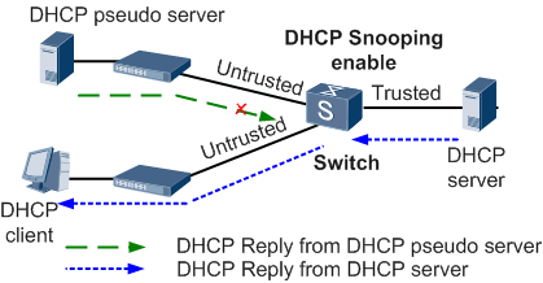
Otro ataque muy común a los servidores DHCP, debido a que no tenemos ningún tipo de mecanismo de autenticación de los clientes, es el de realizar decenas de peticiones de direcciones IP, con el objetivo de agotar el almacenamiento de direcciones IP del servidor, al presentar nuevos identificadores de cliente cada vez que se realiza una petición. Esto haría que el servidor «colapse» y no pueda proporcionar más direccionamiento. Existen algunos mecanismos de mitigación, sobre todo a nivel de operadores de Internet que hacen uso de DHCP, como la RFC3046 usando etiquetas la cual se usa como un token de autorización, también tenemos la RFC3118 que es para autenticar los mensajes pero que no se ha usado ampliamente. Con el lanzamiento del protocolo 802.1X para autenticar a los clientes cableados, se dejó en un segundo plano estos RFC.
Sea cual sea el ataque, quién lo ocasione debe tener acceso a la red para que este pueda abusar de este protocolo. Por eso es recomendable tomar ciertas medidas de seguridad que nos permita llevarlo a cabo con garantías. De cara a la red local lo más importante es tener bien configurado el DHCP Snooping para evitar los Rogue DHCP, de esta forma, estaremos protegidos.
Qué es DHCP estático o «Static DHCP»
La funcionalidad de DHCP estático o también conocido como «Static DHCP» o «Static Mapping», es la posibilidad de configurar de manera específica un determinado cliente, basado en su dirección MAC o en su «Client identifier». Gracias a esta función, podremos fijar unos parámetros específicos para este cliente en concreto, como, por ejemplo, la misma dirección IP privada siempre para que nunca cambie. Otras opciones que podemos configurar es el nombre de host, configurar los servidores DNS y WINS, el nombre de dominio, los servidores NTP, TFTP, LDAP y otra información que también pueden proporcionar los servidores DHCP.
El funcionamiento del Static DHCP es muy sencillo, debemos poner la MAC o client identifier en la correspondiente sección, a continuación, configuraremos una dirección IP específica y el resto de parámetros que nosotros queramos que tenga el cliente. A continuación, podéis ver todas las opciones de configuración disponibles en un sistema operativo pfSense.
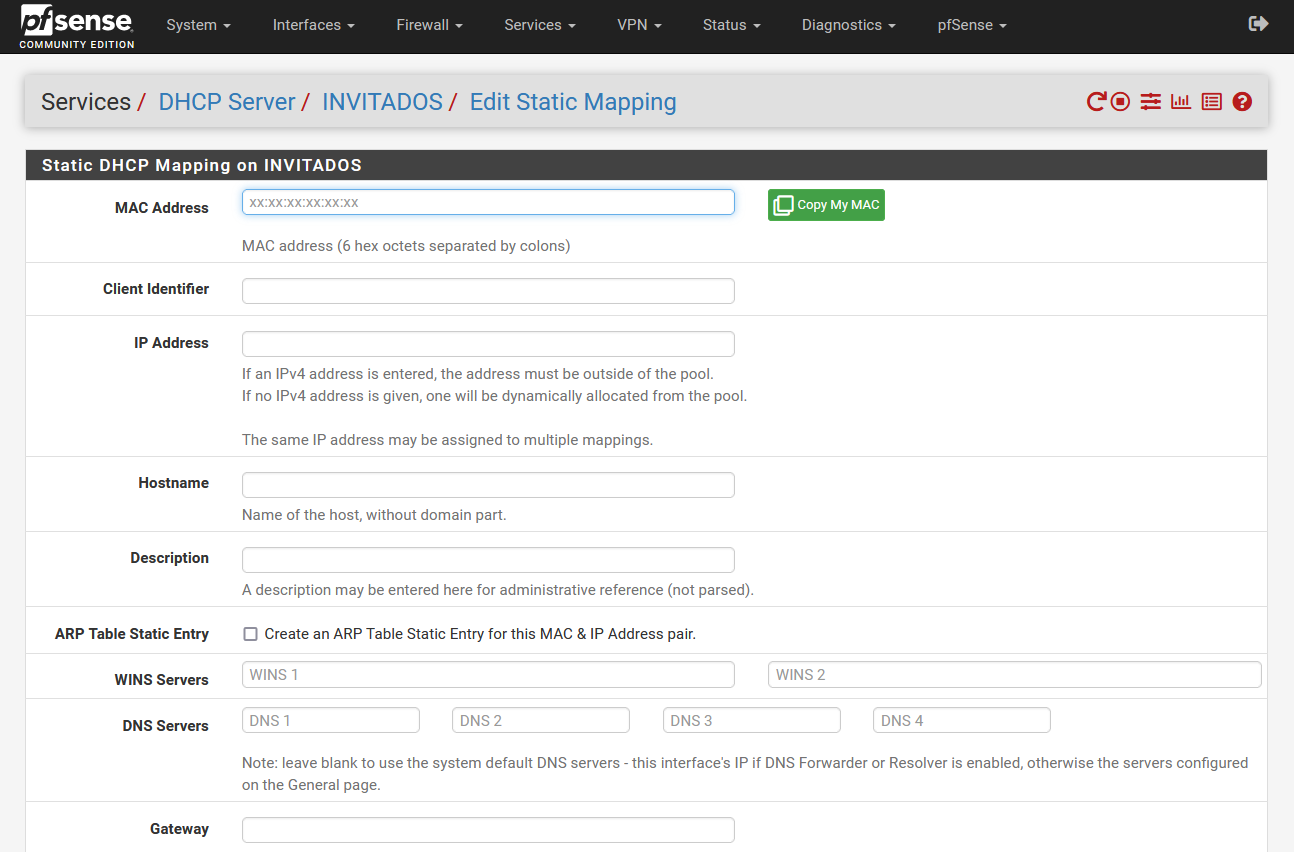
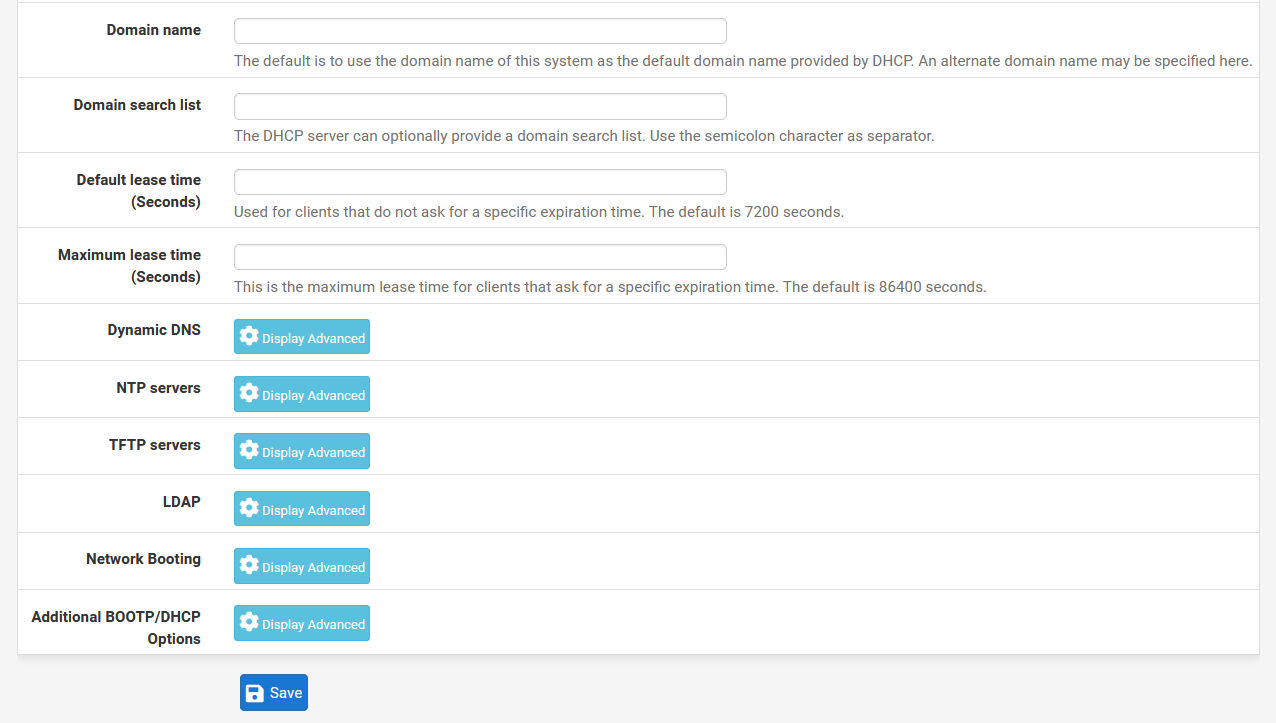
Ahora que habéis visto todas las opciones disponibles en un sistema operativo pfSense que está orientado a un uso profesional, os vamos a enseñar los menús de routers domésticos de ASUS y también de AVM FRITZ!Box.
En el caso de los routers de ASUS, tenemos que irnos a la sección de «Configuración avanzada / LAN / Servidor DHCP«. En este menú tendremos que introducir la dirección MAc o bien elegir entre el listado de dispositivos que ya hemos conectado previamente. Una vez que hayamos introducido la dirección MAC, introducimos la dirección IP que nosotros queramos, el servidor DNS si lo queremos cambiar, y finalmente el nombre del host que es opcional. Finalmente, pinchamos en «+» para añadirlo al listado, y abajo del todo pinchamos en «Aplicar».
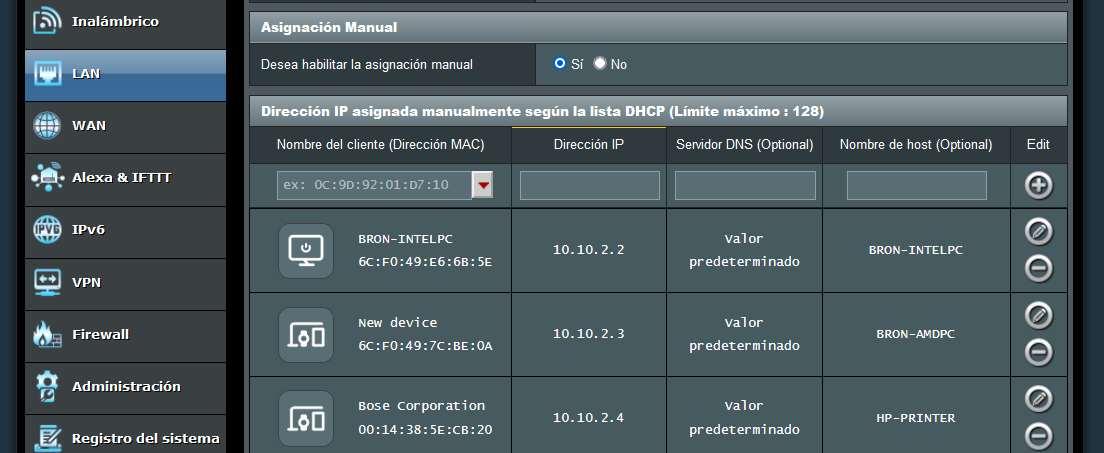
En el caso de los routers de AVM, tenemos que irnos a la sección de «Red» y pinchar en la opción de «Editar» que tenemos en la parte derecha de cada dispositivo que hayamos conectado, ya sea vía cable o vía WiFi. En este caso también nos aparecerá el nombre del host que podemos editar, y tenemos la posibilidad de modificar al dirección IP que por primera vez se le proporcionó al dispositivo.
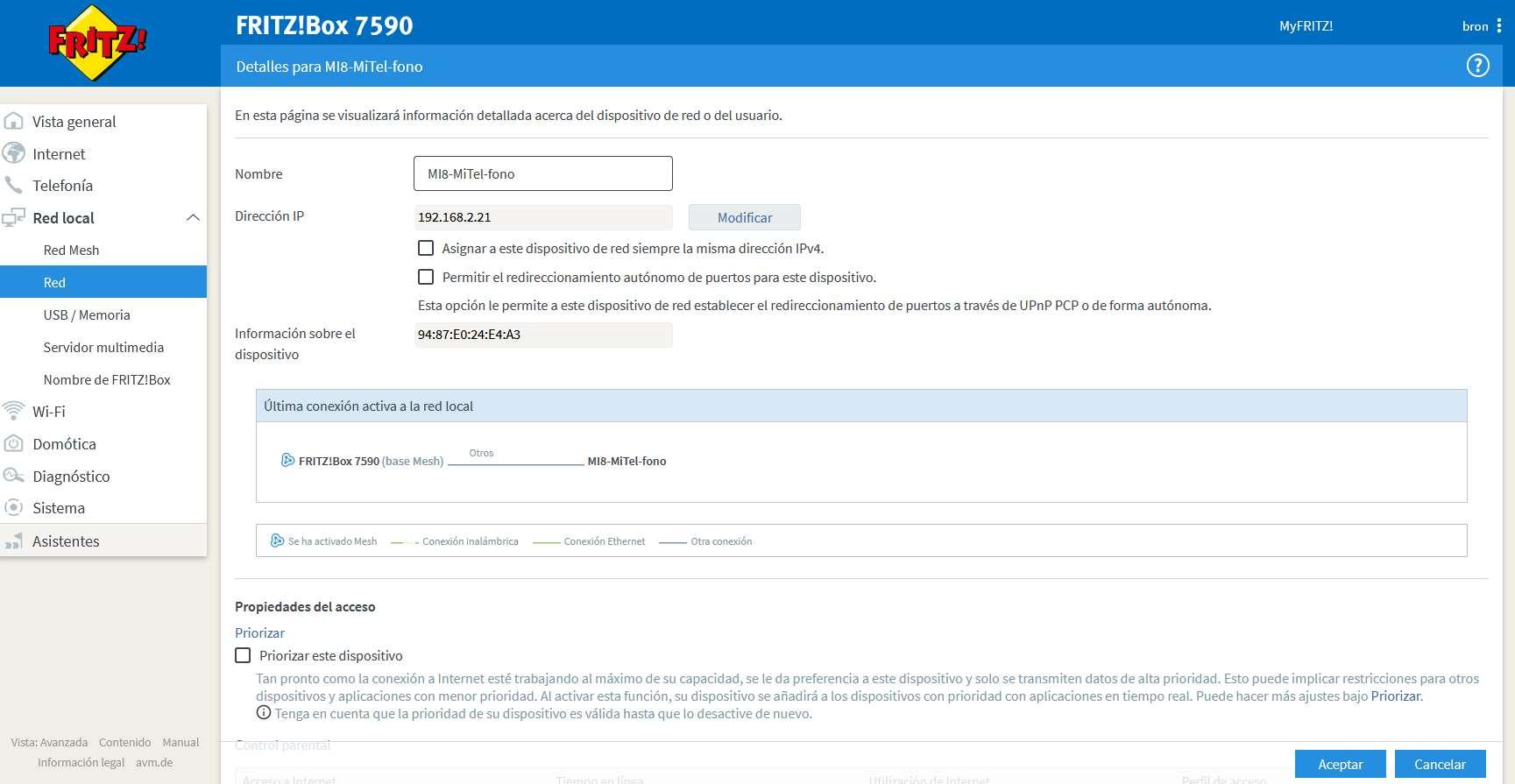
Simplemente con pinchar en «Modificar» podemos cambiar la IP privada, lógicamente solo podemos cambiar el último octeto de la IP privada:
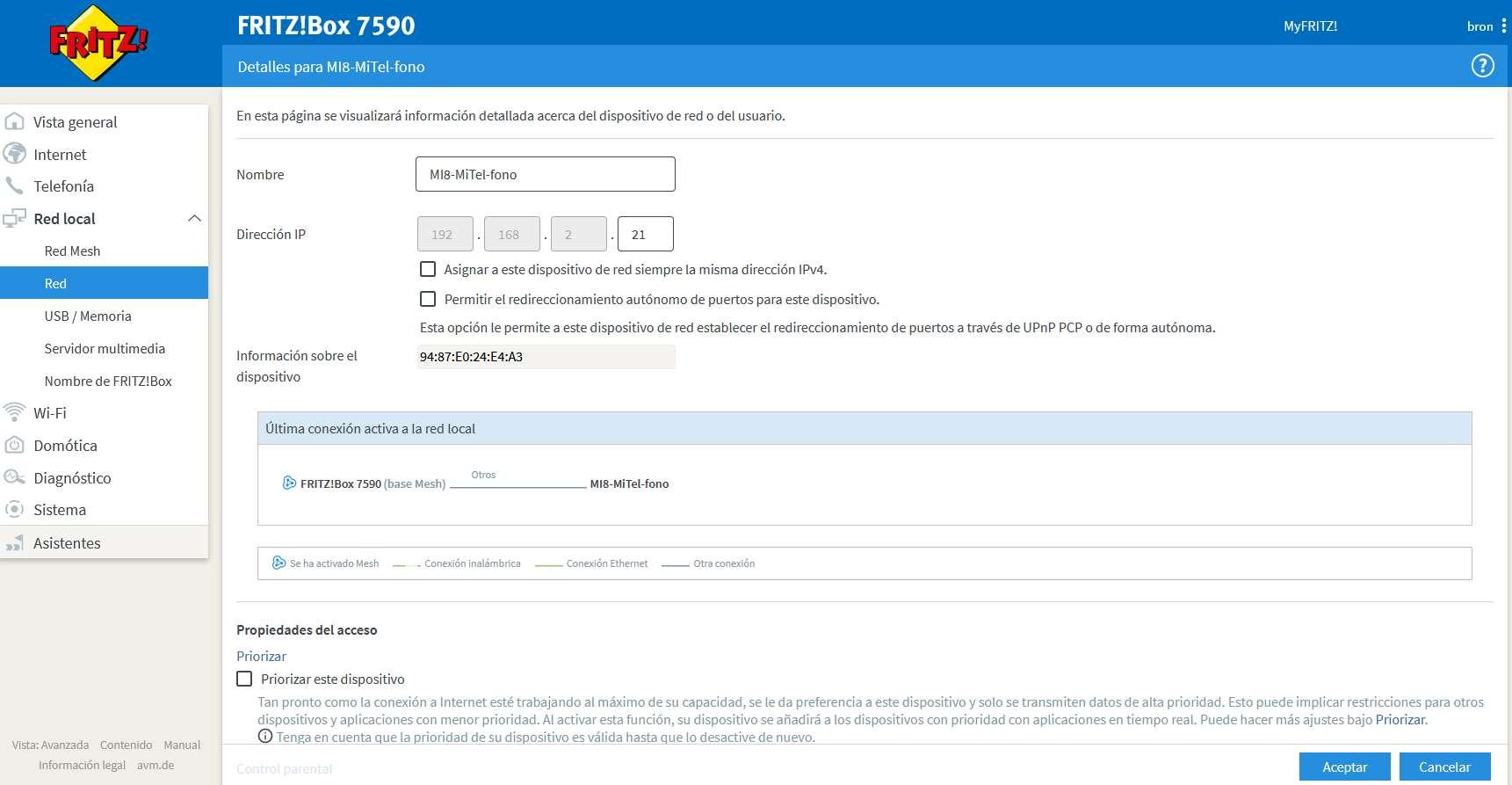
Recuerda pinchar sobre «Asignar a este dispositivo de red siempre la misma dirección IPv4» y finalmente pinchar en «Aceptar» para guardar los cambios correctamente. Una vez que ya hemos visto cómo se puede configurar el Static DHCP, vamos a ver la configuración global de un servidor DHCP.
Configuración global del servidor DHCP
Vamos a poner como ejemplo el servidor DHCP del sistema operativo pfSense. Este sistema operativo y también muchos routers, permiten levantar un servidor DHCP por cada subred que nosotros hayamos configurado. Dependiendo del firmware, tendremos más opciones de configuración o menos opciones de configuración, por lo que debemos tenerlo muy en cuenta.
En el caso de pfSense, podremos habilitar o deshabilitar el servidor DHCP, ignorar o no las peticiones del protocolo BOOTP, también podremos realizar una lista de control de acceso para que los clientes puedan o no obtener direccionamiento, también podremos configurar el rango del direccionamiento IP dentro de la subred que hayamos configurado, de hecho, tendremos la posibilidad de crear «pools» adicionales sin ningún problema. Por supuesto, también deberemos rellenar la información de los servidores DNS y WINS, así como las otras opciones avanzadas si es que lo necesitamos.
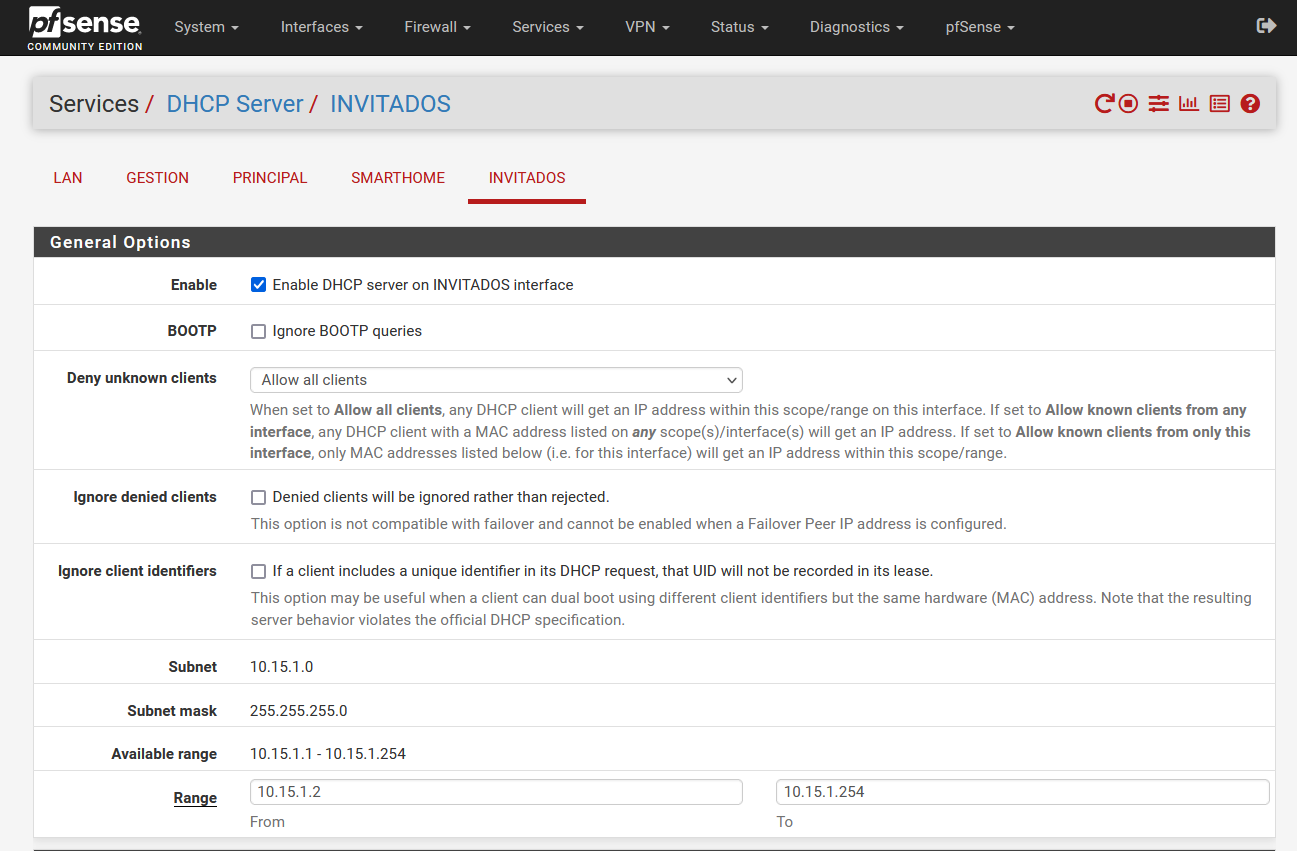
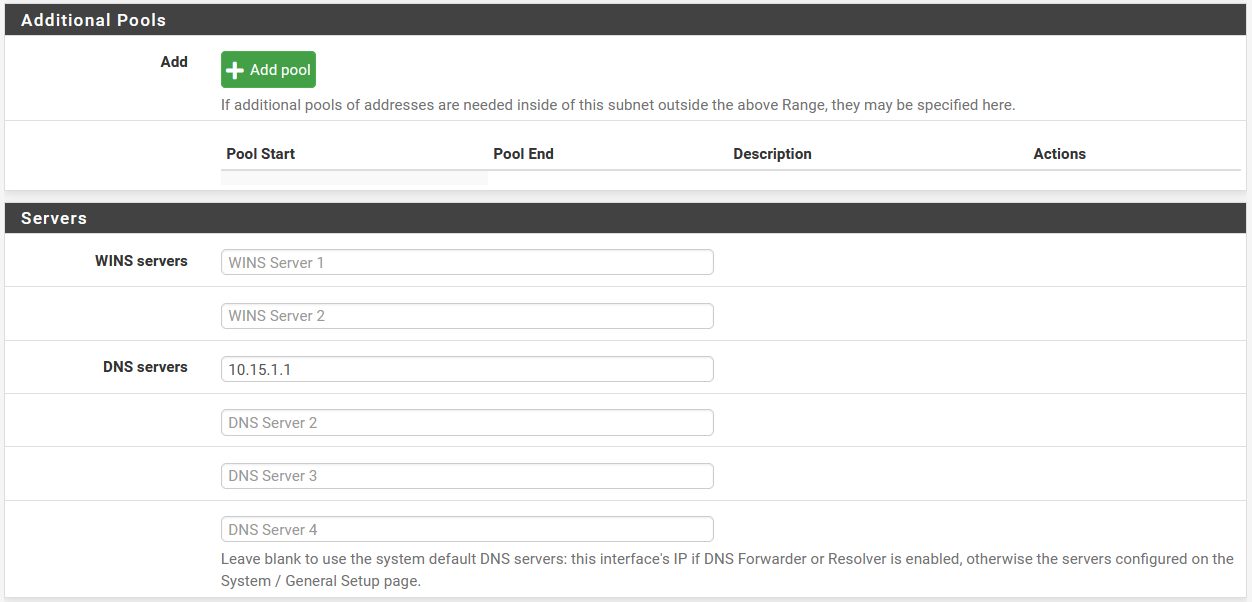
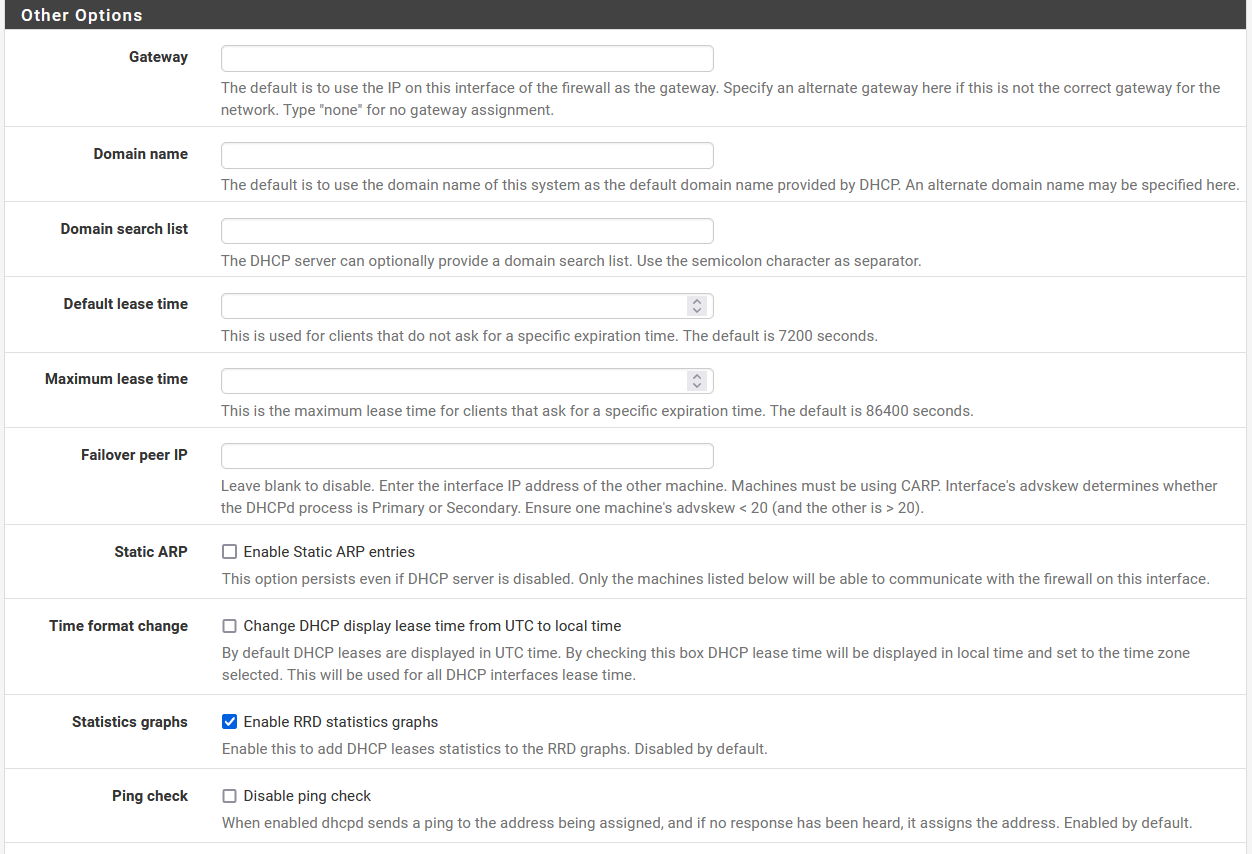
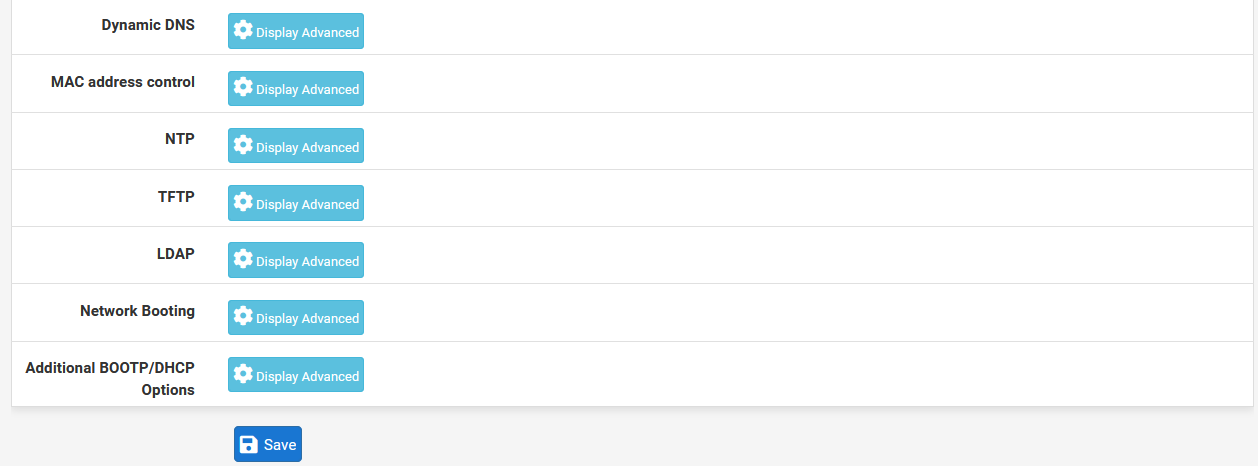
En las capturas anteriores podéis ver que tenemos la posibilidad de configurar de forma muy avanzada el servidor DHCP en un pfSense, generalmente los routers profesionales disponen de todas estas opciones de configuración, a diferencia de los routers domésticos que son mucho más básicos y no disponen de tantas opciones de configuración. Por ejemplo, podremos configurar el NTP, TFTP e incluso el LDAP si nosotros queremos, además, también tendremos la posibilidad de desplegar estas opciones para configurarlo con todo detalle.
En el caso de los routers de ASUS, las configuraciones no son tan amplias, pero también tenemos muchas opciones interesantes disponibles, como la posibilidad de configurar el servidor DNS que nosotros queramos, el WINS y otras opciones disponibles habituales.
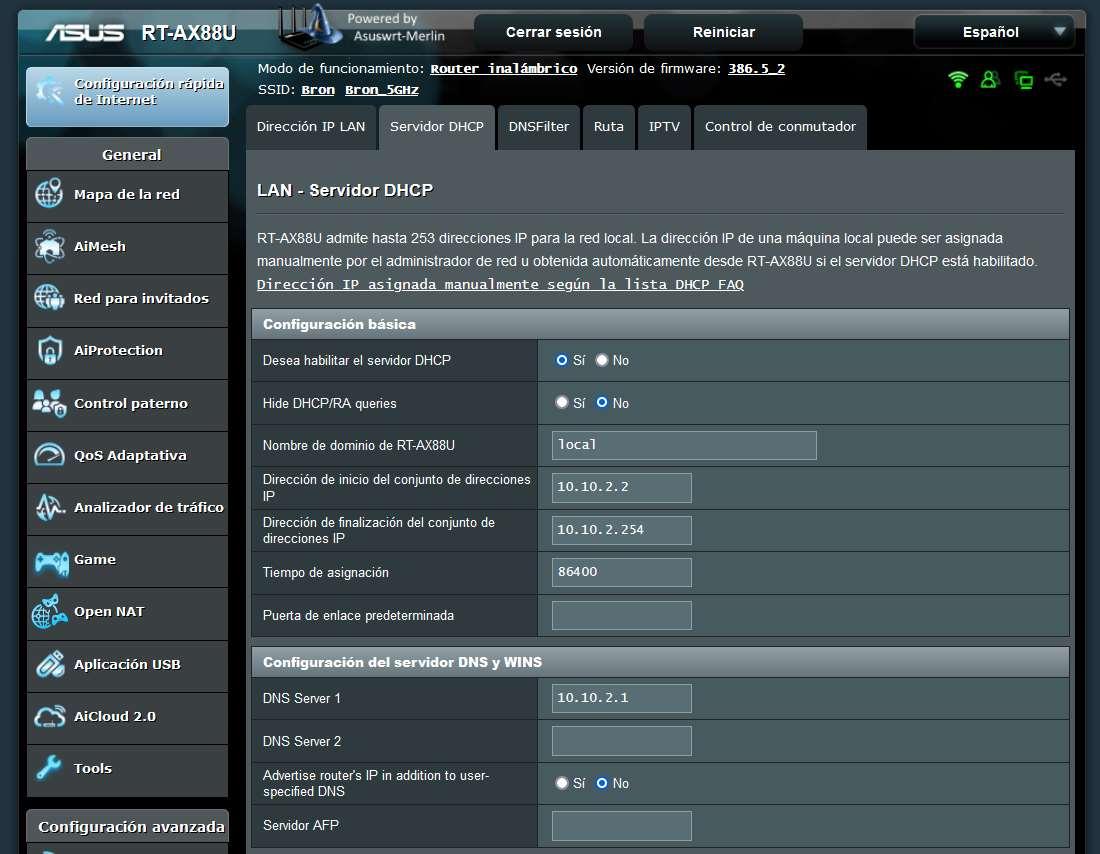
En el caso de los routers de AVM FRITZ!Box, solamente vamos a poder modificar el rango del servidor DHCP, no tenemos tantas opciones como ASUS, pero tenemos las necesarias para que todo funcione correctamente. Además, tenemos la posibilidad de cofnigurar la red de invitados como queramos, tanto vía cable como vía WiFi los clientes obtendrán ese direccionamiento IP que está separado del principal.
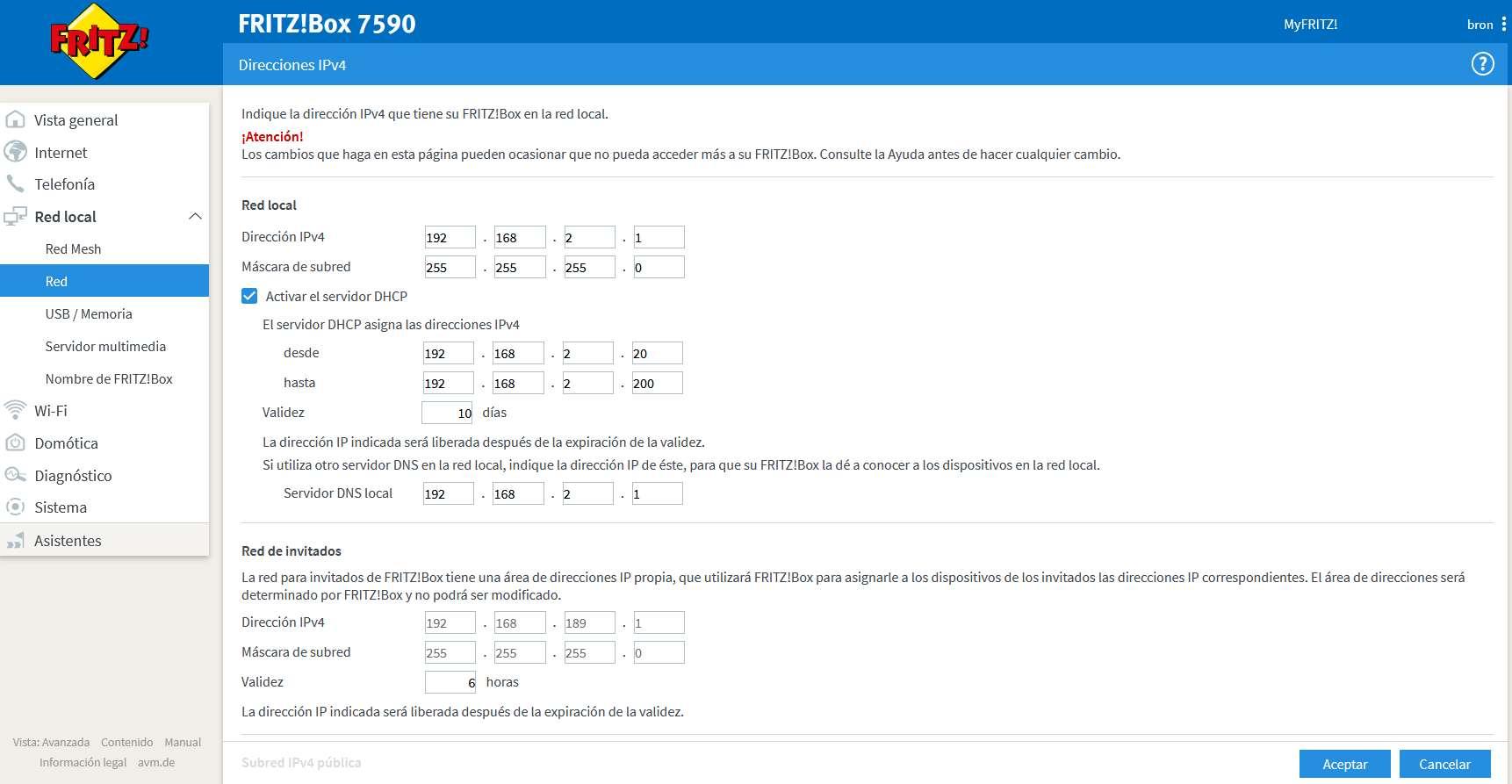
Ventajas y desventajas de DHCP
El protocolo DHCP presenta sobre todo unas ventajas que lo hacen uno de los mejores protocolos de administración de redes, aunque también tiene algunos inconvenientes o desventajas, y a continuación vamos a destacar algunas de las más relevantes.
Cuáles son los beneficios
Para empezar, hay que destacar una de sus principales ventajas, y es el hecho de que la configuración de redes, sobre todo de las más grandes o extensas, puede realizarse de una manera mucho más simplificada. Ya que, si la dirección de algún servidor DNS cambia o si hay que realizar algún otro tipo de cambio en algún dispositivo perteneciente a la red, no es necesario cambiar físicamente ningún dispositivo para poder configurarlo nuevamente.
La configuración funciona de una manera tan simple, que una vez que se ha ingresado toda la información de la misma, se propaga en cuestión de segundos por los clientes y además de manera totalmente automática, no hace falta que se realice una configuración específica para cada dispositivo. Esto a su vez elimina el riesgo de que cualquiera de los usuarios que utilizan los equipos, coloque una configuración errónea. Es decir, se consigue una configuración fiable de la dirección IP, por ejemplo.
Y es que con este protocolo se minimizan los errores que se puedan causar por una configuración manual de dirección IP. Además de que evita posibles errores por direcciones IPs repetidas, dado que es el propio servidor DHCP el que evita que se puedan dar este tipo de conflictos.
Por otro lado, también permite una administración de red reducida. Y es que cuenta con una serie de características como la configuración de TCP/IP centralizada y automatizada o el control eficaz de los cambios de dirección IP que llevan a reducir la administración de red. Además, ten en cuenta que estas opciones son solamente una pequeña parte de las funcionalidades que incluye DHCP.
¿Y los inconvenientes?
A pesar de sus bondades, este protocolo también tiene algunas debilidades. Y es que, por ejemplo, si únicamente estamos trabajando con un solo servidor DHCP, y por cualquier razón este servidor deja de estar disponible, los dispositivos no podrán solicitar ni renovar sus direcciones, y es posible que ocasione una caída de servicio.
Otra cuestión a tener en cuenta, es que, así como el hecho de que la información de la configuración se propague de manera automática es una gran ventaja, si se introduce la información incorrecta al momento de realizar dicha configuración, esa información errónea también llegará a los clientes. Por lo tanto, hasta que no se corrija esto, es probable que tengamos que utilizar soluciones en local en cada equipo.
Y a la hora de que se necesite un DNS, va a ser necesario llegar a configurarlo de forma manual para indicar las direcciones IP correspondientes. Por lo que este protocolo no solo cuenta con puntos a su favor, también hay que tener en cuenta esta serie de aspectos en su contra.
Entre otras de las diferentes ventajas de este protocolo, también se encuentra la función de reenviar mensajes DHCP iniciales mediante un agente de retransmisión DHCP. Esto permite que se elimine la necesidad de un servidor DHCP en cada subred.
Cuando se utiliza DHCP
Para utilizar un DHCP, no es necesario disponer de nada en espacial. Lo cierto es que cualquier usuario puede instalar uno en su casa, y que este sirva a varios equipos o incluso a uno solo. Pero sí que hay algunas circunstancias donde puede ser más recomendable. Sobre todo, a nivel organizativo, donde disponer de uno nos puede ayudar a que la administración de los sistemas sea mucho más sencilla. A la vez que nos da otras ventajas.
Por qué es bueno activarlo
Cuando se aplica una configuración como el DHCP, es porque nos permite cubrir algunas necesidades específicas. La asignación dinámica de IPs nos puede dar algunos problemas, sobre todo cuando queremos aplicar algunas características muy específicas. Pero si desactivamos la opción para que el DNS funcione de forma automática, es cuando tendremos más opciones. Lo primero será la posibilidad de tener servidores DNS manuales. Esto aceleraría la resolución y la velocidad de conexión. A la vez que nos ayuda a sobrellevar un poco mejor las limitaciones a las que nos vemos obligados con los ISP.
Si queremos hacer algún tipo de instalación o configuración más profesional, es cuando ya será totalmente necesario hacer ajustes en las direcciones IP. Y aquí es donde entra de nuevo el DHCP, pero en este caso será desactivado. Tener todo el tráfico bajo control será mucho más sencillo, y esto es porque solo se asigna una dirección IP por cada dispositivo. Pero si solo vamos a tener las configuraciones más generalizadas, lo mejor es tener activado el DHCP. Independientemente del sistema operativo que estemos utilizando.
Y no son los únicos casos en los que conviene aplicar esta configuración. Por ejemplo, te puede ser de gran ayuda para evitar el desplazamiento del administrador de red. Y todo porque permite que se pueda realizar una configuración desde el servidor en sí y no hacerlo desde el propio PC. Por otro lado, a esto hay que sumarle que los nuevos clientes podrán solicitar al servidor una dirección IP para integrarse en la red rápidamente y de una manera más sencilla.
Como puedes ver el DHCP es muy útil, pero en algunas ocasiones no se puede utilizar. Entonces queda a decisión de los administradores, el saber cuándo se debería aplicar y cuando no. Y para ello es recomendable realizar un estudio de lo que se va a necesitar, y así saber qué es lo que más le conviene a la red. El resumen rápido, es que si queremos procesos muy automatizados se active. Pero si queremos configuraciones concretas, donde cada equipo tiene su IP de forma fija, es mejor desactivarlo.
¿Cuándo no utilizarlo?
A pesar de que se trata de un sistema tremendamente eficiente y utilizado para que las direcciones IP se asignen de forma automática, hay algunas veces en las cuales no es tan recomendable utilizarlo. Algunas de ellas son:
- Redes pequeñas o estáticas: Cuando las redes son de pequeño tamaño y cuentan con un número limitado de dispositivos conectados, no es necesario utilizar un DHCP. Lo mejor que podemos hacer en esos casos es asignar direcciones IP estáticas para que los dispositivos siempre se conecten con la misma. Lo cual simplifica mucho la administración, y evita la dependencia de los servidores DHCP.
- Servidores críticos: Cuando un servidor se encuentra dentro de un rango crítico, quiere decir que es de vital importancia para el funcionamiento de todo el sistema. Para estos, lo mejor es dar uso de direcciones IP estáticas. Esto nos va a garantizar que los servidores siempre cuentan con la misma, por lo cual no se van a ver afectados por cambios o interrupciones en el servidor DHCP.
- Requisitos de seguridad: Existen algunos escenarios donde la seguridad es lo que más importa en todo el sistema. En estos casos, para redes que manejan más información confidencial o requieren controles muy estrictos, asignar direcciones IP estáticas puede ser lo más seguro. En este caso estaríamos evitando que se produzcan accesos no autorizados obteniendo direcciones IP válidas.
- Redes especializadas: Algunos tipos de sistemas como los firewalls, routers o servidores de dominio, donde disponer de direcciones IP fijas es mucho mejor que asignarlo a servidores DHCP. Esto hace que una vez se dispone de una configuración de red correcta para ese dispositivo, se mantenga todo lo posible.
- Necesidad de control y optimización: En situaciones donde es necesario un control detallado y más preciso sobre las direcciones IP, como puede ser la segmentación de la red, lo recomendable es de nuevo utilizar direcciones IP fijas. De lo contrario se podría producir algún tipo de problema a la hora de realizar las asignaciones.
Seguridad con DHCP Snooping
DHCP Snooping es una función de seguridad que trabaja en el segundo nivel del modelo OSI. Esta se encuentra integrada en el dispositivo el cual conecta los clientes con el servidor. Su trabajo será verificar toda la información que pasa a través del conmutador, de forma que solo los paquetes que él apruebe y provengan de un servidor de confianza, se enviarán a los clientes.
Para tener garantías de que solo los servidores correctos puedan interferir en la información que recibimos o enviamos, el DHCP Snooping utiliza varios pasos. Lo primero que tendremos que hacer es especificar un puerto seguro para nuestros dispositivos, y todo lo que entre por otro puerto que no sea el asignado, se considerará inseguro. Por lo cual, este bloqueará el envío y el cliente no recibirá nunca esa información.
Este tipo de protección y solo en algunos dispositivos, puede ayudarnos generando un informe de defensa que luego se pueden analizar. Nos distinguirá diferentes errores. Primero tendremos la discrepancia entre la dirección MAC y la información que se encuentre almacenada en la base de datos. Y, por otro lado, nos informará de todos los paquetes que fueron enviados desde un puerto no seguro. Esto puede estar más orientado a un nivel profesional, pero las funcionan se pueden usar en un entorno más privado como una casa.
Debemos tener en cuenta, que de todos los errores que nos podamos encontrar, muchos pueden deberse a ciertas circunstancias de la red que generan errores por mala configuración, estos no suelen ser motivo de mucha preocupación más allá de configurarlo todo correctamente. Por otro lado, si existen errores que pueden significar que se está intentando ejecutar alguna acción que puede ser de dudosa legalidad, como, por ejemplo, alguien que esté intentando entrar en nuestra red de forma deliberada.
Tal y como habéis visto, el protocolo DHCP es ampliamente utilizado por todos nosotros para obtener el direccionamiento IP y otra información necesaria para el buen funcionamiento de la red local, además, no debemos olvidar los ataques y cómo podemos protegernos de ellos, finalmente, recordad que tenemos la funcionalidad de Static DHCP para que el servidor siempre nos proporcione la misma dirección IP.
Error DHCP Lookup en Windows
Windows es sin duda el sistema operativo más utilizado hoy en día en equipos de escritorio. Cuenta un amplio abanico de posibilidades en cuanto a programas y herramientas. Esto significa que en caso de que surja algún problema pueden ser muchos los usuarios que se vean afectados. Hay que tener en cuenta que en muchas ocasiones es el propio sistema el que nos muestra un mensaje para que sepamos por qué no podemos entrar en un sitio web o por qué no funciona correctamente algún proceso.
Eso es lo que ocurre cuando nos aparece el fallo DHCP Lookup. DHCP es el protocolo de configuración dinámica de host. Sirve para administrar y automatizar el proceso para asignar una IP para que se pueda acceder a los dispositivos de forma individual.
Este error podría aparecer si por ejemplo hemos configurado el router, ya que actúa como dispositivo DHCP. Al iniciar un equipo, lo que hace es buscar un dispositivo o servidor DHCP y poder obtener así una IP. En caso de que haya alguna mala configuración, podría aparecer el error DHCP Lookup.
Este tipo de error podría producir que nuestros equipos no se conecten a la red o tener complicaciones para intentar navegar. Aunque hay posibles soluciones que puedes probar por tu cuenta:
- Renovar la dirección IP
En Windows 10 podemos tener en cuenta un primer paso que sería renovar la dirección IP para evitar el error DHCP Lookup. Este proceso es muy sencillo y simplemente hay que seguir los pasos que vamos a mostrar a continuación.
Lo primero que tenemos que hacer es ir a Inicio y acceder al Símbolo del sistema y una vez allí ejecutar el comando ipconfig /renew. Lo que hace este comando es forzar a nuestro equipo a conectarse con DHCP y obtener así una nueva dirección IP.
- Actualizar drivers tarjeta de red
Si quieres evitar este problema y no te ha servido de nada renovar la dirección IP, entonces es el turno de actualizar los drivers de la tarjeta de red de tu PC. El hecho de mantener al día tu equipo marca la diferencia. Por ello, es importante que la tarjeta de red esté actualizada con la última versión del firmware.
Puedes tener varias opciones para actualizar los drivers. Desde Windows Update, ya que suelen saltar nuevas actualizaciones o directamente desde el Administrador de dispositivos. Desde este último menú, solamente tendrás que ir al adaptador de red de tu PC y tocar en Actualizar Controlador. Si en la búsqueda automática no te aparece nada, puedes consultar la web del fabricante para ver si hay una versión más reciente o no. Solamente te hace falta conocer el modelo. En caso de que encuentres un firmware más nuevo, solo te quedará descargarlo e instalarlo en tu PC.
- Reiniciar el router y equipo
Otra cuestión muy sencilla y que podemos tener en cuenta es la de reiniciar tanto el router como nuestro equipo. Eso sí, en el primer caso, al reiniciar el router hay que hacerlo correctamente. No basta con apagar y volver a encender el aparato, sino que debemos mantenerlo apagado durante al menos medio minuto y posteriormente volver a encenderlo. De esta forma lograremos un reinicio adecuado.
- Ejecutar el solucionador de problemas de Windows
También podemos hacer uso del solucionador de problemas que viene integrado con el propio sistema operativo de Windows. Esto nos puede venir bien para solucionar ciertos problemas relacionados con la red y que podrían impedir que naveguemos con normalidad.
Para ejecutar el solucionador de problemas de Windows 10 tenemos que ir a Inicio, entramos en Configuración y vamos a Red e Internet. Allí tenemos que buscar el apartado de Solucionador de problemas de red. Se encuentra en la parte de abajo, en la pestaña de Estado.
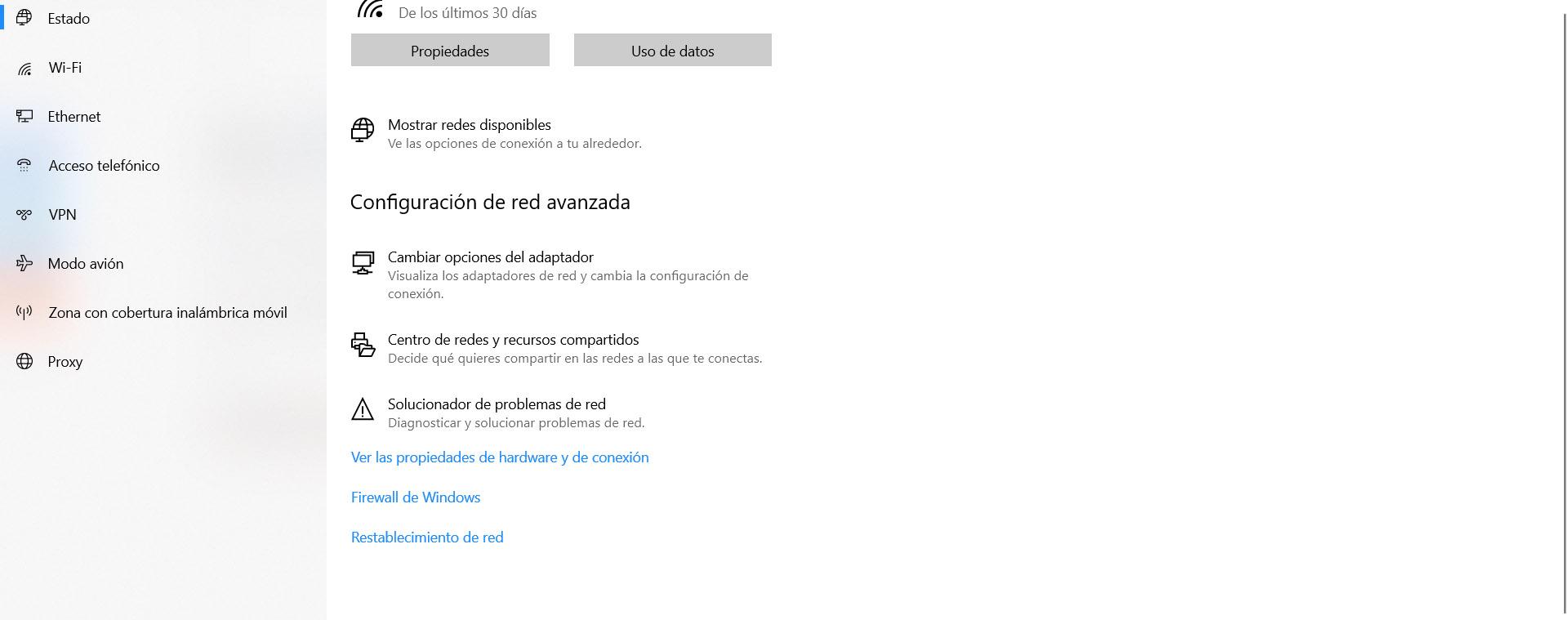
- Restablecer la red
Esta solución puede resolver problemas de este tipo que puedan afectar a la red en Windows. Es nuevamente un proceso sencillo que podemos llevar a cabo y que podría venir muy bien para evitar complicaciones de este tipo.
Una vez más tenemos que ir a Inicio, entramos en Configuración, accedemos a Red e Internet y una vez estemos aquí pinchamos en Restablecimiento de red, que es la opción que aparece abajo.

Básicamente lo que hace es quitar y volver a instalar todos los controladores de red y volver a la configuración original. De esta forma podríamos evitar problemas en caso de que hubiéramos tocado algo de la configuración y esté generando algún conflicto. Cuando estemos en este punto nos solicitará confirmación, como podemos ver en la imagen de arriba. Se reiniciará el equipo y restablecerá la red por completo.
- Cambiar la clase de subnet
Esto solo habría que cambiarlo en caso de que tuviéramos muchos equipos conectados a una red. Afecta principalmente a empresas y lugares donde se conectan más de 200 dispositivos al mismo tiempo. Generalmente utilizamos la máscara de subred 255.255.255.0.
La idea en este caso es cambiar a la clase A o clase B de subnet. Utilizaríamos la máscara de subred 255.0.0.0 o 255.255.0.0, respectivamente. Tendríamos que acceder al router para ello. Es importante que sepamos cuál es la puerta de enlace predeterminada, que generalmente es 192.168.1.1.
En caso de que no sepamos cuál es la puerta de enlace predeterminada de nuestro router y necesitemos acceder a él, la podemos averiguar de una manera muy sencilla. Simplemente hay que ir a Inicio, abrimos el Símbolo del sistema y ejecutamos ipconfig. Nos mostrará una serie de información relacionada con nuestra red y dentro de estos datos podemos ver la puerta de enlace predeterminada.

